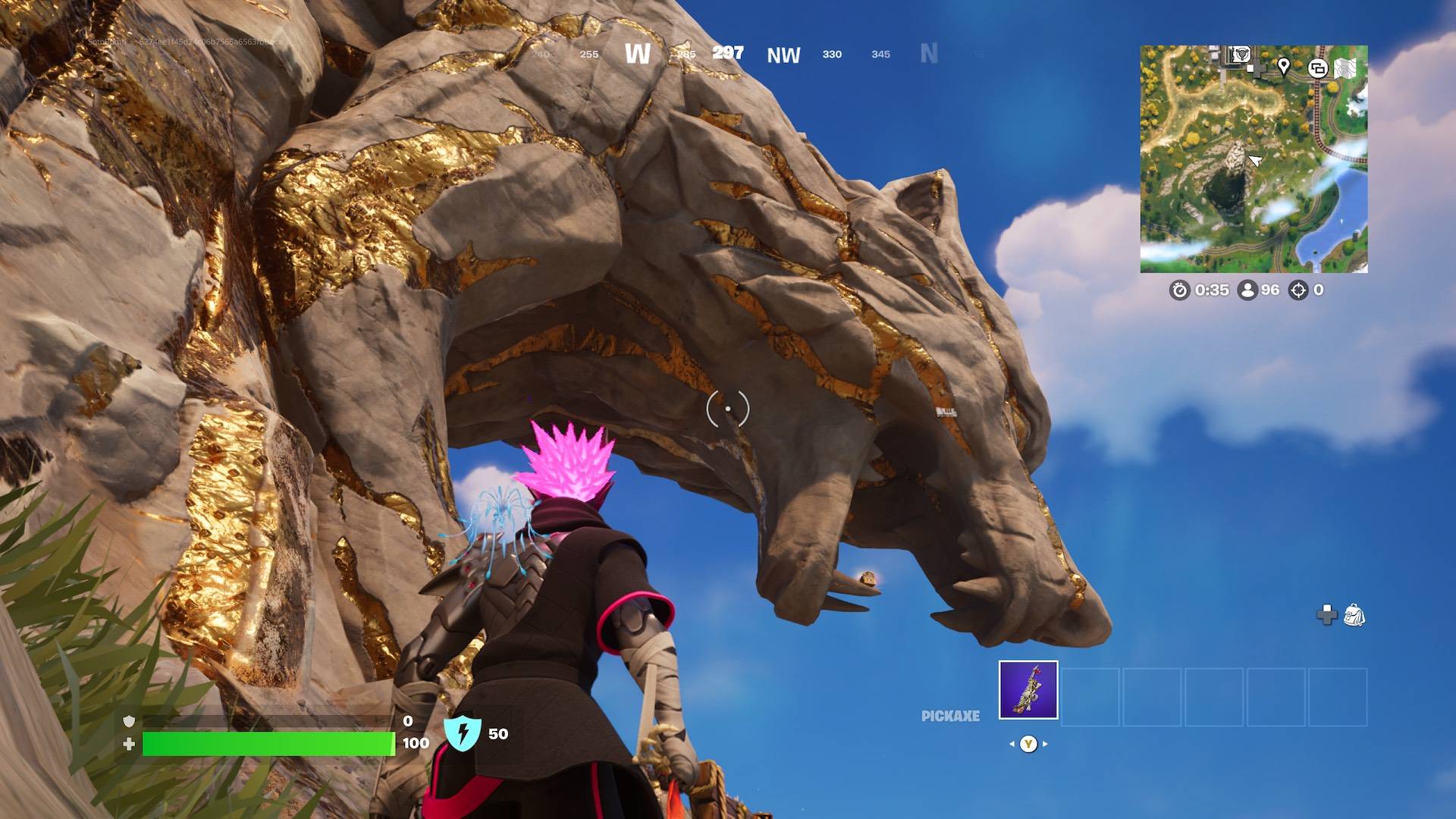"Como instalar o Minecraft no Chromebook: um guia passo a passo"
- By Penelope
- Apr 04,2025
O Minecraft, um jogo amado em várias plataformas, também está disponível no Chromebooks, que é executado no Chrome OS. Muitos usuários estão curiosos sobre a compatibilidade do Minecraft com o Chromebooks, e a resposta é um retumbante sim! Neste guia abrangente, levaremos você pelo processo de instalação e ofereceremos dicas para aprimorar sua experiência de jogo neste dispositivo versátil.
Índice
- Informações gerais sobre o Minecraft em um Chromebook
- Ativando o modo de desenvolvedor
- Instalando o Minecraft no Chromebook
- Executando o jogo
- Como jogar minecraft em um Chromebook com especificações baixas
- Aumentando o desempenho no Chrome OS
Informações gerais sobre o Minecraft em um Chromebook
Para garantir uma experiência de jogo suave, seu Chromebook deve atender às seguintes especificações mínimas:
- Arquitetura do sistema: 64 bits (x86_64, ARM64-V8A)
- Processador: AMD A4-9120C, Intel Celeron N4000, Intel 3865U, Intel I3-7130U, Intel M3-8100Y, Mediatek Kompanio 500 (MT8183), Qualcomm SC7180 ou melhor
- RAM: 4 GB
- Armazenamento: pelo menos 1 GB de espaço livre
Estes são os requisitos básicos para a execução do Minecraft em um Chromebook. Se você tiver lag ou gagueira, não se preocupe, forneceremos um guia no final para ajudá -lo a otimizar o desempenho. Agora, vamos mergulhar no processo de instalação. Você pode instalar facilmente a edição Bedrock diretamente na Google Play Store. Basta abrir a loja, procurar minecraft e navegar para sua página. Observe que o jogo custa US $ 20, mas se você já possui a versão Android por US $ 7, precisará pagar apenas US $ 13 adicionais. Este método é ideal para quem prefere um processo de instalação direto.
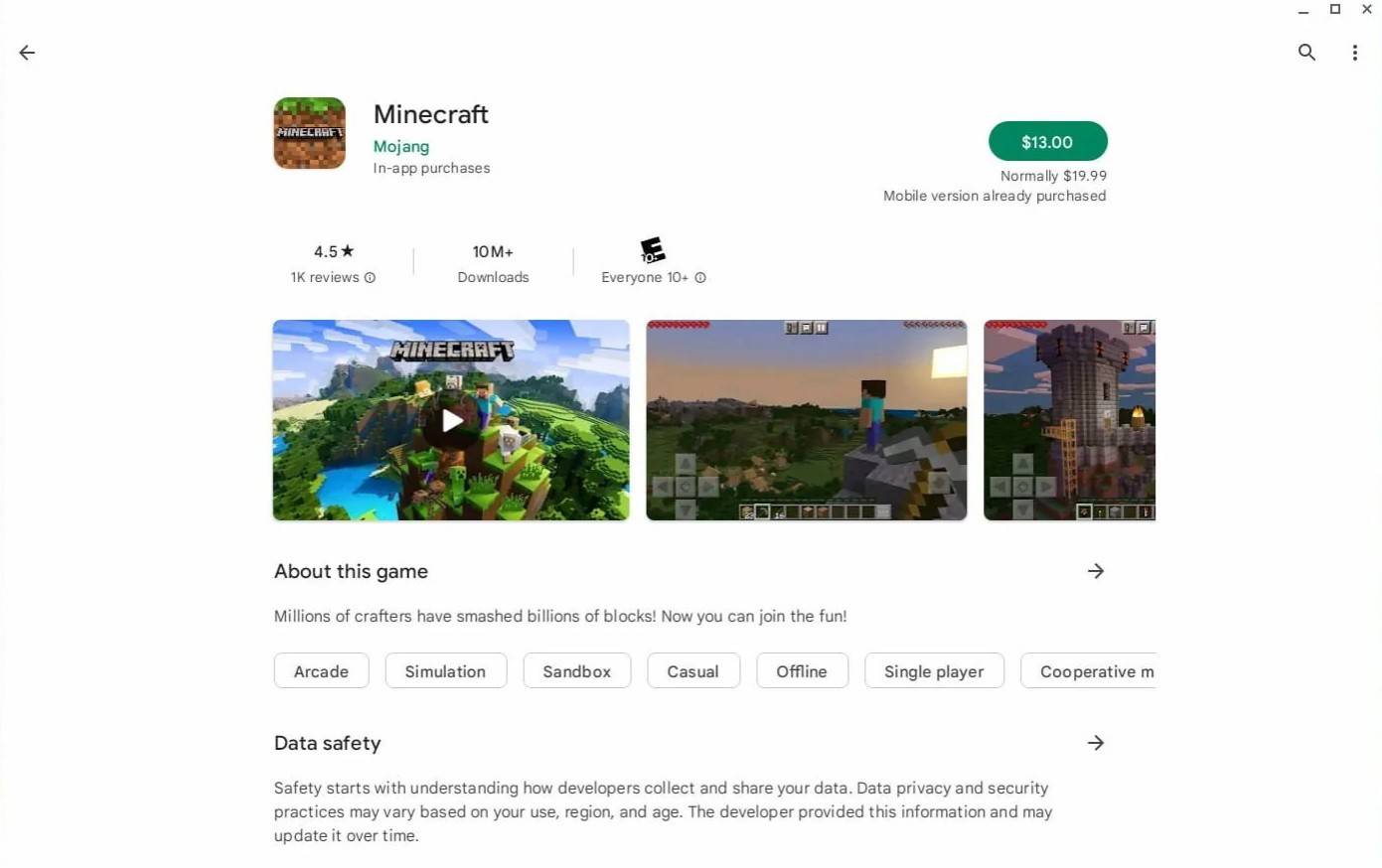 Imagem: AboutChromebooks.com
Imagem: AboutChromebooks.com
No entanto, se a edição do Bedrock não for a sua xícara de chá, você está com sorte. Como o Chrome OS é baseado no Linux, você pode instalar a versão Linux do Minecraft. Esse processo requer um pouco mais de atenção aos detalhes devido às diferenças do Windows e você precisará escrever algum código. Preparamos um guia detalhado para ajudá -lo a colocar o Minecraft em seu Chromebook em apenas meia hora.
Ativando o modo de desenvolvedor
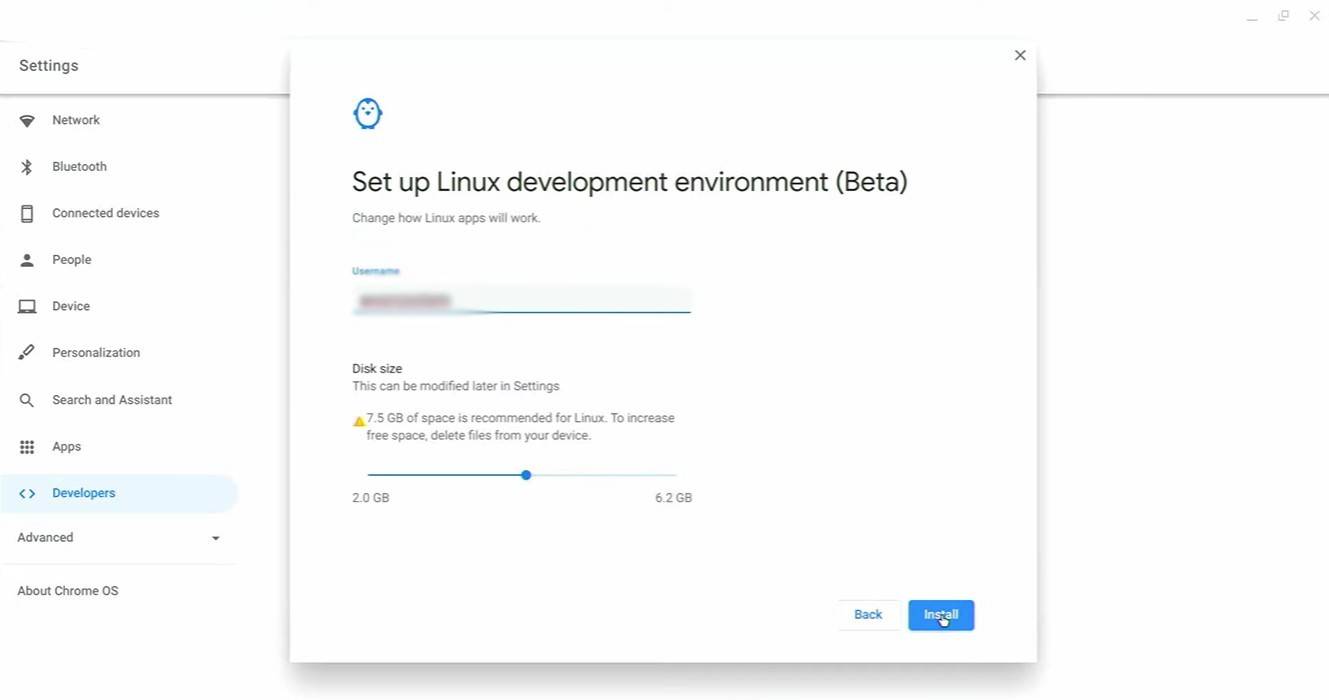 Imagem: YouTube.com
Imagem: YouTube.com
Para começar, você precisará ativar o modo de desenvolvedor no seu Chromebook. Navegue até o menu Configurações, semelhante ao menu "Iniciar" no Windows, e encontre a seção "Desenvolvedores". Ative a opção "Ambiente de desenvolvimento Linux" e siga as instruções na tela. Uma vez concluído, o terminal será aberto, que é semelhante ao prompt de comando no Windows e onde você executará as próximas etapas.
Instalando o Minecraft no Chromebook
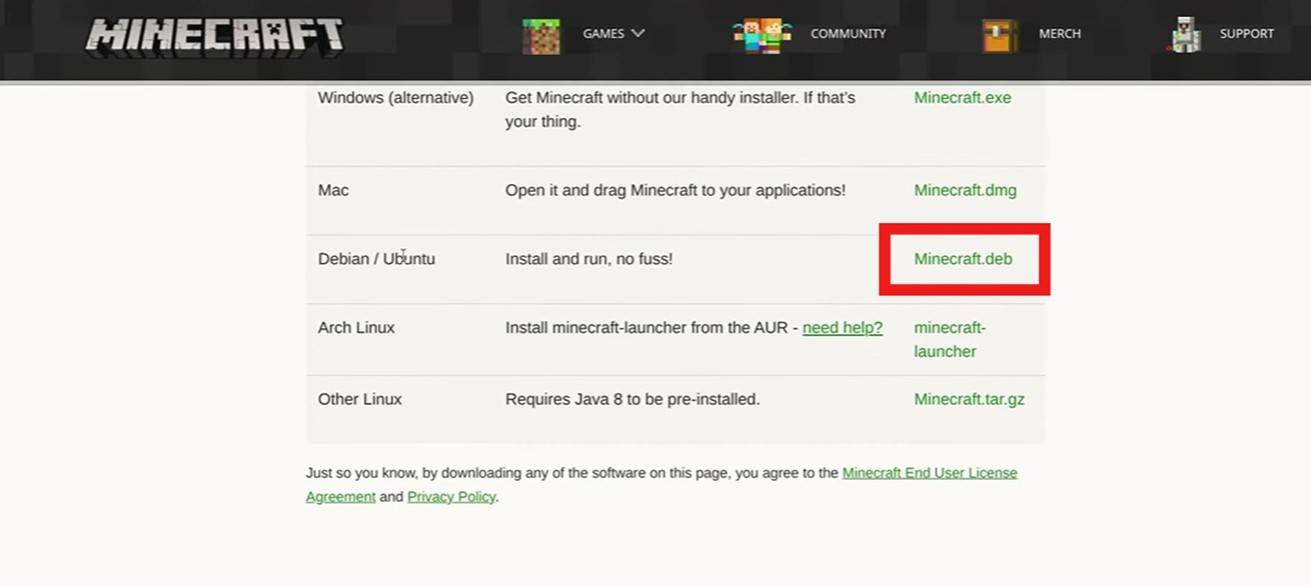 Imagem: YouTube.com
Imagem: YouTube.com
Com o modo de desenvolvedor ativado, você está pronto para instalar o Minecraft. Siga nosso guia detalhado para garantir um processo de instalação suave e comece a desfrutar do Minecraft no seu Chromebook.